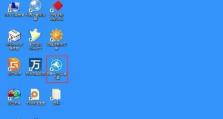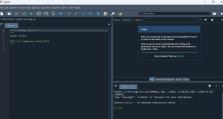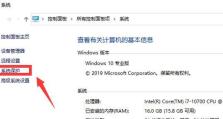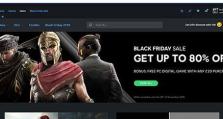Win10U盘安装64位教程(Win10U盘安装64位系统的详细步骤及注意事项)
在现代社会中,计算机已成为人们工作和生活中不可或缺的工具,而操作系统作为计算机的核心软件,直接影响着计算机的性能和稳定性。Win10作为目前最新的操作系统版本,64位系统相较于32位系统有着更好的性能和资源利用效率。本文将以Win10U盘安装64位系统为主题,详细介绍安装过程和注意事项,帮助读者顺利完成操作系统的安装。
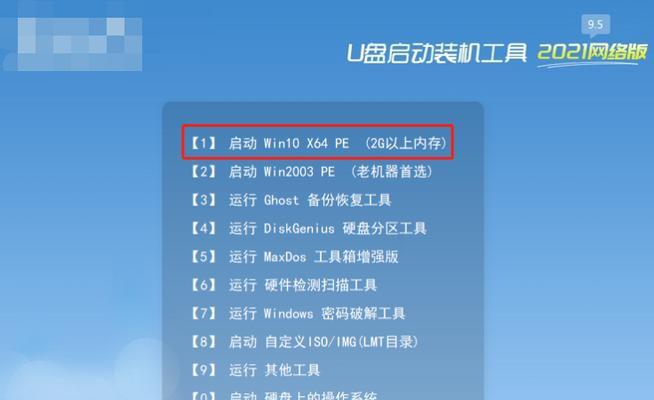
准备工作:获取所需材料和软件
1.准备一台可用U盘,容量不低于8GB。
2.下载Win1064位镜像文件,并确保文件完整和正确。

3.下载并安装Rufus软件,用于制作启动U盘。
制作启动U盘:使用Rufus软件制作
1.打开Rufus软件,选择正确的U盘设备。
2.在“引导选择”中,选择“兼容BIOS和UEFI”选项。

3.在“文件系统”中选择“NTFS”,并在“格式化选项”中勾选“快速格式化”。
4.点击“开始”按钮,等待制作完成。
调整BIOS设置:启动方式和优先级
1.重启计算机,并按下对应键进入BIOS设置。
2.进入“启动”选项卡,将启动方式设置为“U盘/USB设备”。
3.进入“启动顺序”或“启动优先级”,将U盘设备置于第一位。
4.保存设置并重启计算机。
安装系统:开始安装64位Win10系统
1.插入制作好的启动U盘,重启计算机。
2.按照屏幕提示,选择语言、时区和键盘布局。
3.点击“安装”按钮,进入安装过程。
4.在安装类型选择界面,选择“自定义:仅安装Windows(高级)”选项。
分区设置:创建系统分区
1.在磁盘分区界面,选择要安装系统的硬盘。
2.点击“新建”按钮,创建一个新的分区。
3.设置分区大小和位置,并将分区格式化为NTFS文件系统。
4.点击“下一步”按钮,系统将开始安装至指定分区。
等待安装:系统安装和配置
1.等待系统文件的复制和安装过程完成。
2.在安装过程中,系统会自动重启数次,请耐心等待。
3.安装完成后,根据屏幕提示进行一些必要的系统配置和设置。
驱动安装:更新和安装硬件驱动程序
1.进入设备管理器,查看是否有未安装的硬件驱动。
2.打开计算机制造商的官网,下载并安装最新的硬件驱动程序。
3.逐一安装所有硬件驱动,确保系统完全适配计算机硬件。
系统更新:安装最新的补丁和更新
1.进入系统设置,点击“更新和安全”选项。
2.点击“检查更新”按钮,系统将自动检测并下载最新的补丁和更新。
3.安装更新并重启计算机,确保系统的稳定性和安全性。
常用软件:安装必备的常用软件
1.下载并安装常用的办公软件,如Office套件、PDF阅读器等。
2.下载并安装杀毒软件,确保计算机的安全。
3.根据个人需求,下载并安装其他必备软件,如浏览器、媒体播放器等。
个性化设置:调整系统外观和设置
1.进入系统设置,点击“个性化”选项。
2.更改桌面背景、主题和颜色,使系统符合个人喜好。
3.调整通知设置、锁屏设置和电源管理等功能,以便更好地使用系统。
数据迁移:备份和恢复个人数据
1.将重要的个人数据备份到外部存储设备或云端存储。
2.在新系统中,将备份的数据恢复到相应的文件夹或目录中。
常见问题:解决安装过程中的常见问题
1.如遇到安装失败或无法启动的情况,可以尝试重新制作启动U盘并重新安装。
2.若安装过程中出现错误代码或提示信息,可根据错误信息在搜索引擎上寻找解决方案。
注意事项:安装系统需注意的事项
1.在安装前,及时备份重要数据以免丢失。
2.确保U盘的容量足够,并确保镜像文件的完整性和正确性。
3.注意BIOS设置中的启动方式和优先级,以确保从U盘启动。
4.在安装系统过程中,不要随意中断操作或关闭计算机。
优化调整:进一步优化系统性能
1.清理系统垃圾文件和无用的临时文件。
2.禁用不需要的启动项和服务,提升系统启动速度。
3.定期进行磁盘碎片整理和系统优化,保持系统的稳定性和高效性。
通过本文的详细步骤和注意事项,相信读者已经掌握了以Win10U盘安装64位系统的方法。安装64位系统可以提升计算机的性能和资源利用效率,同时也为后续使用和软件兼容性提供了更好的基础。在操作过程中,务必遵循每个步骤的指引,并注意备份重要数据,以免造成不必要的损失。希望本文对读者有所帮助,祝您操作顺利!